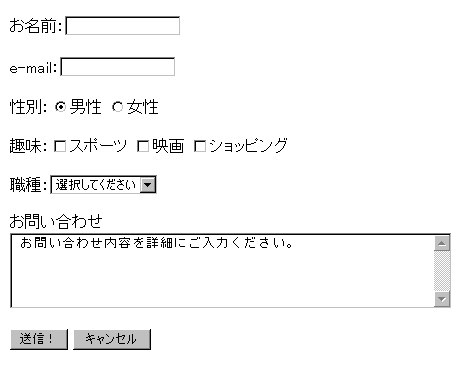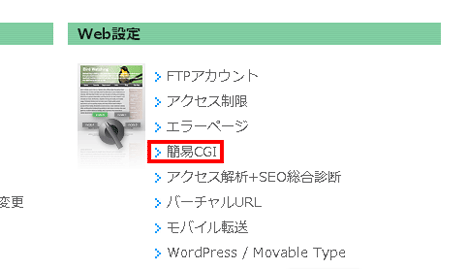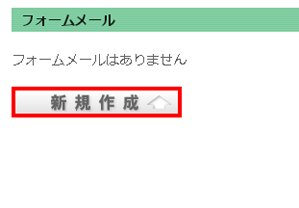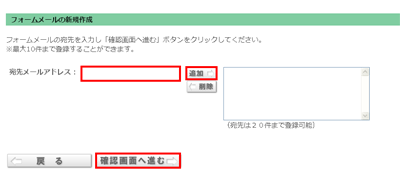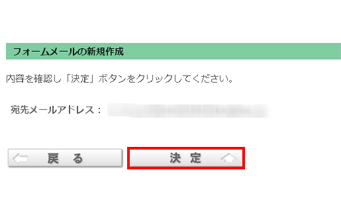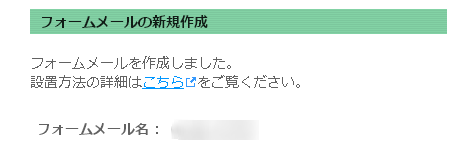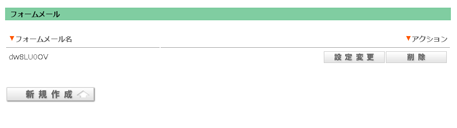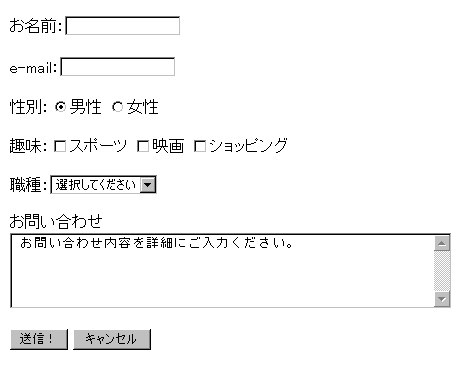コントロールパネルからフォームメールを新規設定するための手順を説明します。
■新規作成
フォームメールの作成はコントロールパネルの簡易CGIから行います。設定はフォームメールの宛先を設定するだけで、すぐに利用開始出来る状態にセットされます。
なお、フォームメールの登録できる件数は最大10件までです。
Web設定の「簡易CGI」をクリックしてください。
フォームメールの「新規作成」ボタンをクリックしてください。
宛先を入力し、追加ボタンでメールアドレスを追加後、「確認画面へ進む」ボタンをクリックしてください。
※宛先は20件まで登録できます。
設定した内容をご確認の上、「決定」ボタンをクリックしてください。
設定完了すると、フォームメール名が表示されます。
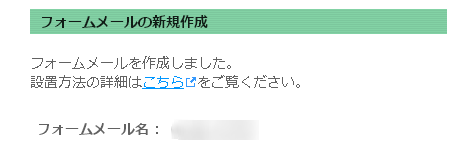
簡易CGIの一覧で作成したフォームメールをご覧いただけます。
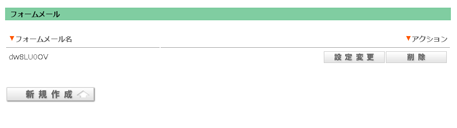
フォームメールの一例
フォームメールを使うとお客様のホームページをご覧になられた方が簡単に感想・アンケートなどのメールを出す事ができます。 簡単なフォームメールをホームページに入れるには、下のサンプルhtmlをコピーして、赤字の部分にコントロールパネルで作成したフォームメール名を挿入すればご利用いただけます。
簡易CGIのメールフォームのエンコードはSHIFT-JISで設定してください。なお、変更はできませんので、ご利用の際はお客様ページのエンコードもSHIFT-JISに統一していただくようお願い致します。
| <form method=”post” action=”/kantan-cgi/formmail.pl?id=XXXXXX“>
<p>お名前:<input type=”text” name=”お名前” size=20>
<p>e-mail:<input type=”text” name=”email” size=20>
<p>性別:<input type=”radio” name=”性別” value=”男性” checked>男性 <input type=”radio” name=”性別” value=”女性”>女性
<p>趣味:<input type=”checkbox” name=”趣味” value=”スポーツ”>スポーツ <input type=”checkbox” name=”趣味” value=”映画”>映画 <input type=”checkbox” name=”趣味” value=”ショッピング”>ショッピング
<p>職種:<select name=”職種”> <option selected>選択してください</option> <option value=”会社員”>会社員</option> <option value=”学生”>学生</option> <option value=”フリーター”>フリーター</option> </select>
<p>お問い合わせ<br>
<textarea name=”お問い合わせ” rows=”5″ cols=”60″> お問い合わせ内容を詳細にご入力ください。 </textarea>
<p><input type=”submit” value=”送信!”> <input type=”reset” value=”キャンセル”>
</form> |
|
<フォームメールのイメージ>